Lisez cet article jusqu’à la fin et découvrez comment récupérer avec succès des enregistrements ou des réunions Zoom supprimés.
Zoom est une plate-forme ou une application qui offre et génère une grande commodité pour les personnes qui souhaitent réellement organiser les réunions sur un réseau. D’un autre côté, nous pouvons dire que Zoom est un excellent outil de communication d’entreprise pour les grandes et les petites entreprises pour organiser des réunions en ligne.
Il propose des fonctionnalités telles que la vidéoconférence dans le cloud, la collaboration à distance, les discussions, l’option de partage d’écrans et l’enregistrement de réunions.
Malgré d’innombrables fonctionnalités exclusives, certains utilisateurs constatent que les réunions Zoom ont disparu/supprimées.
Heureusement, il existe de meilleures solutions disponibles qui peuvent vous aider à récupérer des réunions ou des enregistrements zoom supprimés. Tous sont indiqués dans cet article.
Alors, continuez à lire et suivez les instructions en conséquence…
Navigation Rapide:
- Puis-je récupérer des réunions/enregistrements Zoom supprimés?
- Comment vérifier si les enregistrements Zoom sont réellement supprimés ou non?
- Récupérer un enregistrement de zoom supprimé à l’aide d’un puissant outil de récupération vidéo
- Comment restaurer des enregistrements Zoom à partir d’une corbeille Zoom Cloud?
- Comment récupérer l’enregistrement Zoom dans la corbeille de l’application Zoom?
Partie 1: Puis-je récupérer des réunions/enregistrements Zoom supprimés?
Oui, vous pouvez certainement récupérer les réunions/enregistrements supprimés de l’application Zoom en utilisant à la fois des manuels et des solutions automatiques.
Si vous souhaitez opter pour une solution automatique, nous vous recommandons d’opter pour notre Vidéo Récupération Outil.
Libérer Données Récupération Outil.
Récupérez des photos, des vidéos et des fichiers audio à partir de tous les appareils photo numériques et cartes mémoire sous Windows. Essayez maintenant!
Il peut récupérer des vidéos ou des séquences supprimées à partir de périphériques de stockage de données internes et externes sans aucune sauvegarde.
Cependant, si vous voulez essayer les manuels, essayez Zoom Cloud Trash ou Zoom App Trash et récupérez les enregistrements de zoom supprimés.
Partie 2: Comment vérifier si les enregistrements Zoom sont réellement supprimés ou non?
Afin de vérifier si les vidéos de réunion Zoom enregistrées sont réellement supprimées ou non, accédez à l’emplacement indiqué ci-dessous:
Emplacement des vidéos enregistrées par Zoom sur PC:
C:\Users\PC\Documents\Zoom ou C:\Users\PC\AppData\Roaming\Zoom\
Emplacement d’enregistrement Zoom Cloud:
Connectez-vous à Zoom puis appuyez sur l’option Enregistrements >> Enregistrements dans le cloud.
Après avoir navigué sur l’emplacement des séquences enregistrées de la réunion Zoom, vous pouvez les regarder.
Partie 3: Comment récupérer un enregistrement Zoom supprimé à l’aide d’un puissant outil de récupération vidéo?
La plupart des utilisateurs ne veulent pas opter pour des méthodes risquées pouvant entraîner une perte complète de données. Ainsi, si vous êtes l’un d’entre eux qui ne veut pas perdre d’importants enregistrements de réunions Zoom, essayez le Vidéo Récupération Outil.
Cet utilitaire vous aidera sûrement à restaurer vos vidéos Zoom enregistrées sans perdre leur qualité d’origine.
Néanmoins, si vous avez perdu vos clips Zoom enregistrés sur le PC ou sur un lecteur externe, ce logiciel peut les récupérer efficacement.
Ce logiciel analysera en profondeur votre ordinateur et déterminera où les fichiers perdus ont été réellement stockés.
Ci-dessous, nous avons décrit d’autres caractéristiques exceptionnelles de cet outil:
- Ce programme fonctionne assez bien pour annuler la suppression de vidéos, de films ou d’autres formats vidéo de manière sécurisée
- Outre la récupération vidéo, il peut également récupérer des fichiers audio et image.
- Programme en lecture seule, 100% sans risque et facile à utiliser.
- Il est disponible pour les utilisateurs Mac et Windows.


* La version gratuite du programme analyse et prévisualise uniquement les éléments récupérables.
Voici le guide de l’utilisateur de ce logiciel que vous pouvez essayer de récupérer de gros fichiers vidéo supprimés.
Partie 4: Comment restaurer des enregistrements Zoom à partir d’une corbeille Zoom Cloud?
Une fois vos réunions ou enregistrements Zoom supprimés, ils sont directement déplacés vers la corbeille Cloud. Cependant, Zoom Cloud Trash reviendra les enregistrements Zoom cloud de la corbeille dans les 30 jours seulement.
Cependant, si votre réunion Zoom a disparu pendant plus de 30 jours, cela peut entraîner une perte vidéo permanente.
Mais n’oubliez pas que les réunions/enregistrements Zoom ne sont supprimés définitivement sur Zoom Cloud Recording que si cette fonctionnalité est activée.
Afin de récupérer les enregistrements Cloud sur la corbeille Zoom, suivez ces étapes:
- Sur votre bureau/téléphone, connectez-vous à “Zoom”>> accédez à “Enregistrement”.
- Ensuite, allez dans Cloud enregistrement >> appuyez sur “Corbeille“.

- Choisissez ici l’enregistrement perdu >> cliquez sur “Récupérer“.
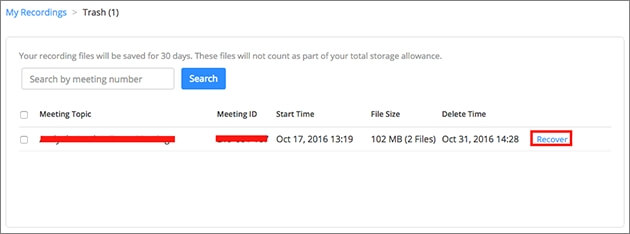
- Encore une fois, cliquez sur l’option “Récupérer” pour confirmer la récupération.
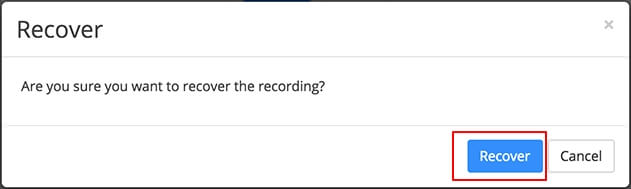
Une fois ces étapes terminées, vérifiez et regardez à nouveau vos vidéos Zoom sans aucun problème.
Partie 5: Comment récupérer l’enregistrement Zoom dans la corbeille de l’application Zoom?
Une autre option que vous pouvez essayer pour effectuer des enregistrements Zoom la récupération provient de la corbeille de l’application Zoom.
Tout comme Zoom Cloud Trash, la corbeille de l’application Zoom récupérera également les enregistrements de zoom supprimés dans les 30 jours seulement. Après 30 jours de suppression de réunion Zoom, vous ne pourrez plus ramener ces réunions via la corbeille de l’application.
Par conséquent, dans le cas où la réunion Zoom disparaît définitivement, il est recommandé d’essayer le meilleur outil de récupération vidéo Zoom pour récupérer la réunion perdue.
Libérer Données Récupération Outil.
Récupérez des photos, des vidéos et des fichiers audio à partir de tous les appareils photo numériques et cartes mémoire sous Windows. Essayez maintenant!
Voici comment récupérer des enregistrements/réunions Zoom supprimés via la corbeille de l’application en suivant les étapes ci-dessous:
- Dans un premier temps, vous devez vous connecter à Zoom.
- Ensuite, cliquez sur l’ option “Réunions” ou “Webinaire”.
- Dans la deuxième étape, appuyez sur l’ option “Supprimé récemment” et recherchez les éléments perdus ou supprimés.
- Maintenant, choisissez les éléments souhaités que vous devez ramener, puis appuyez sur l’ option “Récupérer”.
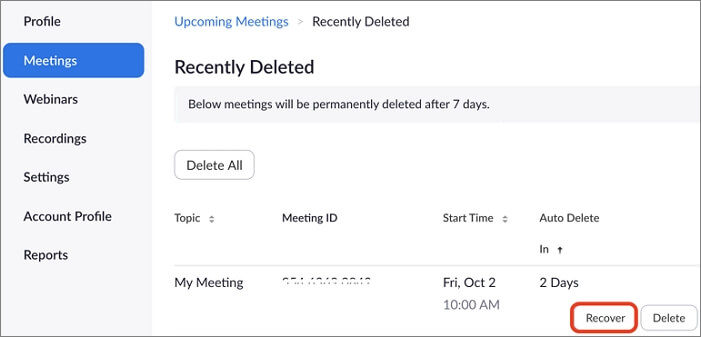
Questions fréquemment posées:
Lorsque vous supprimez une réunion ou un enregistrement Zoom, il se déplace directement vers ‘Récemment supprimé’. Par conséquent, vous pouvez récupérer les réunions Zoom supprimées en 7 jours à partir de Récemment supprimé juste après la suppression.
Oui, vous pouvez certainement regarder une réunion Zoom manquée en suivant les étapes ci-dessous:
Afin d'enregistrer la réunion Zoom, vous devez suivre les étapes ci-dessous:
Que vous soyez un utilisateur Windows, Android ou iPhone, les réunions ne peuvent être enregistrées que si vous êtes un membre payant sur l'application Zoom. Ainsi, si vous êtes un membre payant, vos enregist’ements sont enregistrés dans le dossier en ligne ‘Mes enregistrements’ sur le site Web de Zoom et non sur votre appareil.
La réponse à cette question est Oui. L'historique et les enregistrements des réunions sont synchronisés entre le client de bureau Zoom et l'application mobile. Cela signifie que Zoom enregistre définitivement l'historique des réunions. Que se passe-t-il lorsque vous supprimez une réunion Zoom?
Puis-je regarder une réunion Zoom manquée?
1. Sur votre bureau, connectez-vous à votre compte Zoom.
2. Après cela, cliquez sur un onglet Chat.
3. Maintenant, en haut à gauche du panneau de discussion, vous verrez l'option ‘appel de réunion manqué’. Appuyez simplement dessus.
4. Ici, vous obtiendrez la liste de vos invitations à des réunions que vous venez de manquer. Comment enregistrer la réunion Zoom?
Étape 1: Dans un premier temps, démarrez Zoom, puis appuyez sur ‘Enregistrer’.
Étape 2: Choisissez 'Enregistrer sur cet ordinateur'.
Étape 3: Ensuite, vous devez attendre que les participants se joignent.
Étape 4: Une fois la réunion terminée, l'application Zoom convertira automatiquement l'enregistrement pour vous afin d'y accéder ultérieurement. Où sont enregistrés les enregistrements dans Zoom?
Zoom enregistre-t-il l'historique des réunions?
Il est temps de résumer
Il est donc temps de conclure cet article…
Eh bien, récupérer des enregistrements de zoom ou des réunions supprimés est beaucoup plus facile que vous ne le pensez. Oui, en essayant les méthodes mentionnées dans cet article, vous pouvez le faire.
Nous vous recommandons donc de suivre les solutions étape par étape mentionnées ici et de déterminer comment récupérer les enregistrements/réunions Zoom supprimés.
Pour une récupération instantanée de l’enregistrement Zoom, vous devez essayer la version avancée Vidéo Récupération Outil.
J’espère que vous avez aimé ce post…

Taposhi is an expert technical writer with 5+ years of experience. Her in-depth knowledge about data recovery and fascination to explore new DIY tools & technologies have helped many. She has a great interest in photography and loves to share photography tips and tricks with others.